CAD是自动计算机辅助设计软件,能够进行二维制图和三维图纸设计,无需懂得编程就能够自动制图。一些图纸内容比较多,我们也会使用到表格,那么CAD怎么一次性画明细栏和标题栏?这就来分享技巧给大家。
方法/步骤
第1步
首先,我们打开CAD软件,选择"绘图”,点击“表格”。

第2步
分别设置列和列宽、数据行和行高,然后点击箭头所指的图标。

第3步
样式选择“standard",点击"新建"。
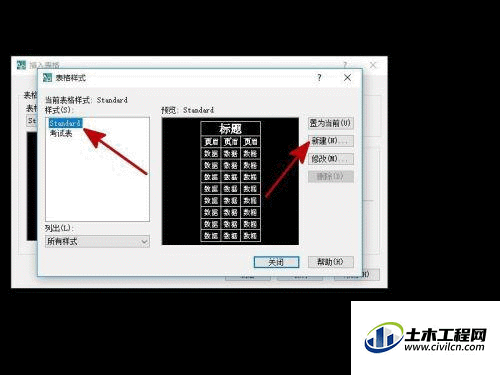
第4步
在新样式名内输入一个标题名字,点击"继续"。
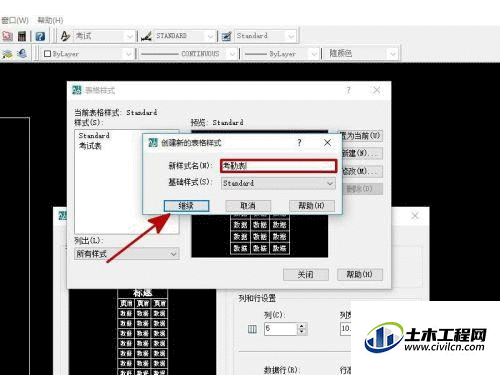
第5步
然后在对话框内分别选择"数据"、"列标题"、"标题",设置字体高度、字体颜色、对齐,最后点击"确定"。
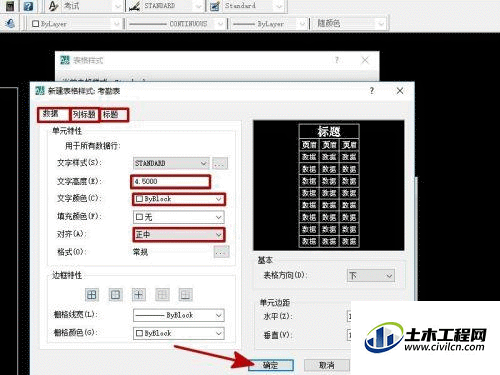
第6步
返回到表格样式界面,点击"置为当前",点击"关闭"。最后,双击表格,在表格里输入文字,确认无误后,点击"确定"。
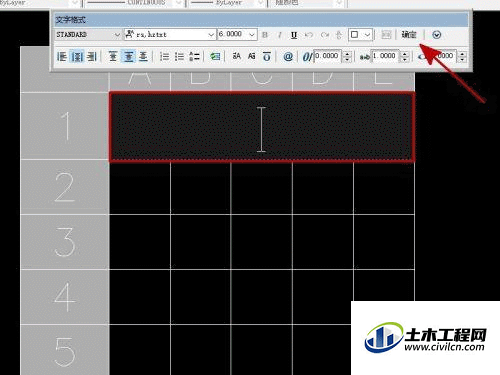
总结
1、打开CAD软件,选择"绘图”,点击“表格”。
2、设置列和列宽,数据行和行高。
3、样式选择“standard",点击"新建"。
4、选择"数据"、"列标题"、"标题",设置字体高度、字体颜色、对齐。
5、返回到表格样式界面,点击"置为当前",点击"关闭"。
